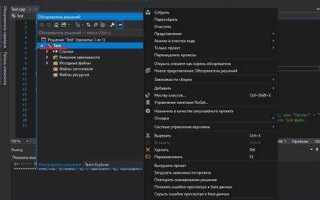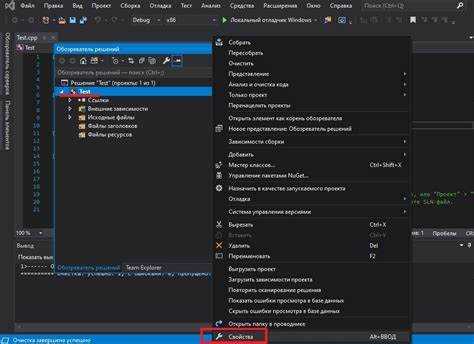
Visual Studio 2019 предоставляет мощные инструменты для быстрого создания приложений с графическим интерфейсом на языке C#. В этой статье мы реализуем базовый калькулятор с функциями сложения, вычитания, умножения и деления, используя Windows Forms. Такой проект отлично подходит для изучения основ работы с элементами управления и обработчиками событий.
Основной задачей будет создание формы с текстовыми полями для ввода чисел и кнопками для выполнения арифметических операций. Особое внимание уделим правильной обработке ошибок, таких как деление на ноль и некорректный ввод. Для этого реализуем валидацию данных и выведем понятные сообщения пользователю.
В ходе работы мы настроим свойства элементов управления через визуальный дизайнер Visual Studio и напишем минимальный, но эффективный код для вычислений. Результатом станет приложение, которое можно легко расширять и адаптировать под более сложные задачи.
Настройка проекта и выбор шаблона для калькулятора
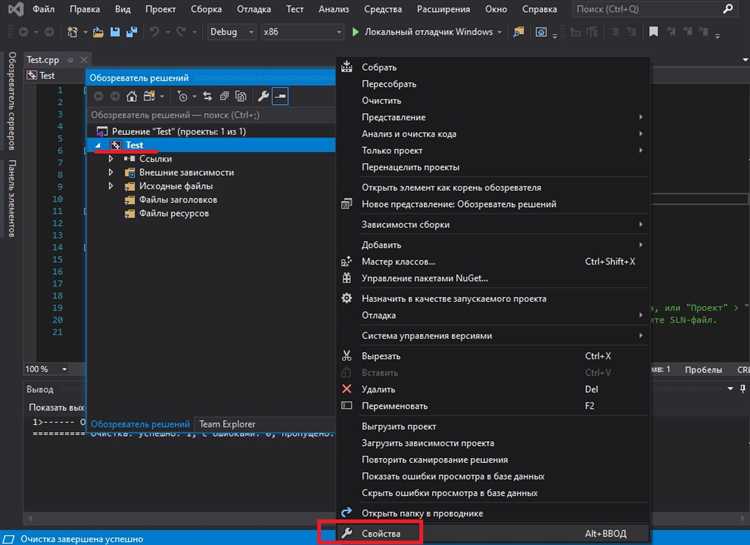
Запустите Visual Studio 2019 и выберите Создать проект. В фильтрах укажите язык C# и тип приложения Windows Desktop. Для калькулятора оптимальным вариантом станет шаблон Windows Forms App (.NET Framework), так как он обеспечивает удобный визуальный редактор интерфейса и необходимую функциональность.
Обратите внимание на версию .NET Framework – рекомендуется использовать версию 4.7.2 или выше для максимальной совместимости и поддержки современных библиотек. Введите понятное имя проекта, например, SimpleCalculator, и укажите путь для сохранения исходников.
Настройте свойства формы, установив фиксированный размер окна через FormBorderStyle в значение FixedDialog, чтобы избежать изменения размеров во время работы. Это гарантирует стабильный внешний вид и упрощает размещение элементов управления.
Создание интерфейса: расположение кнопок и полей ввода
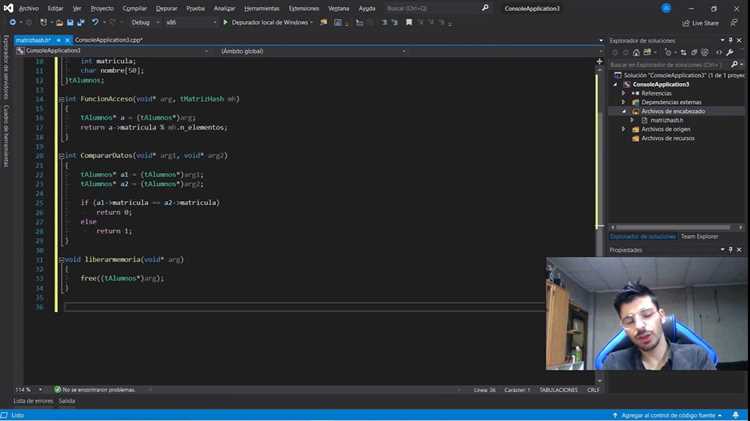
Для простого калькулятора в Visual Studio 2019 оптимальным считается расположение элементов в виде сетки 4×5. В верхней части формы размещается поле ввода (TextBox), шириной не менее 200 пикселей и высотой около 30 пикселей, чтобы пользователь видел всю вводимую информацию. Это поле должно быть ReadOnly, чтобы исключить ввод с клавиатуры, если предусмотрена работа только с кнопок.
Под полем ввода располагаются кнопки цифр (0–9). Они группируются по строкам: первые три строки содержат по три кнопки цифр (1–3, 4–6, 7–9), четвертая строка – кнопку «0» и дополнительные функциональные кнопки. Размер кнопок стандартен – 50×50 пикселей для удобства нажатия мышью или пальцем. Расстояния между кнопками – 5–10 пикселей, чтобы исключить случайные нажатия.
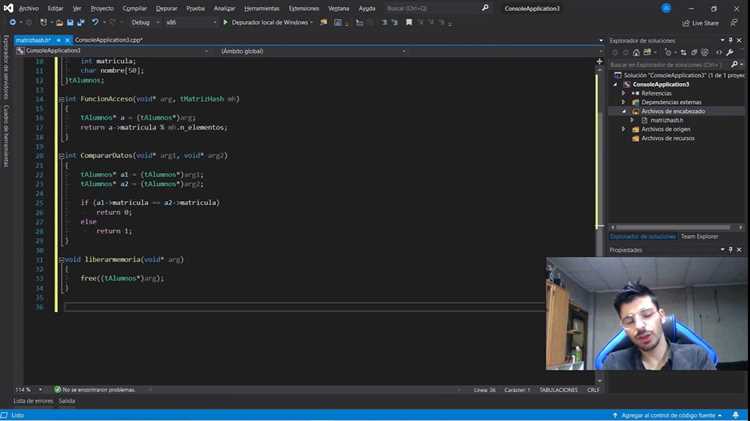
В правой части интерфейса размещают кнопки операций: «+», «−», «×», «÷». Каждая занимает вертикальную колонку рядом с цифрами, их высота соответствует двум строкам кнопок цифр, что выделяет их визуально. Кнопка «=» размещается внизу справа, занимает площадь двух стандартных кнопок по высоте и ширине для акцента.
Кнопка очистки «C» располагается в верхнем ряду слева или справа от поля ввода, чтобы пользователь легко мог стереть текущий ввод. Для улучшения восприятия рекомендуется использовать текстовые обозначения кнопок без иконок и придерживаться одинакового шрифта на всех элементах.
Расположение элементов должно учитывать их функциональную связь: кнопки цифр и операций – рядом, поле ввода – сверху, чтобы логика использования была очевидна с первого взгляда. Размер формы рекомендуется не менее 300×350 пикселей для комфортного размещения и масштабирования элементов.
Добавление обработки нажатий кнопок для ввода чисел
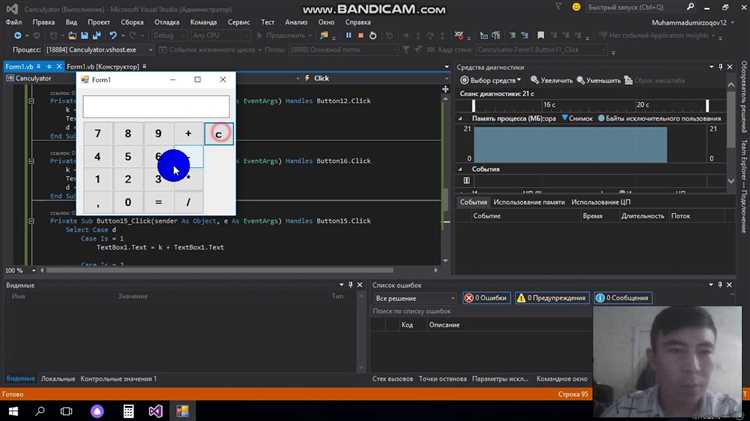
Для реализации ввода чисел через кнопки необходимо создать единый обработчик событий для всех цифровых кнопок. В Visual Studio 2019 в среде WinForms это можно сделать, назначив обработчик Click каждой кнопке с цифрой от 0 до 9.
Внутри обработчика следует использовать свойство sender, чтобы определить, какая именно кнопка была нажата. Значение текста кнопки можно получить через ((Button)sender).Text. Далее это значение добавляется к тексту отображения калькулятора, например, текстового поля TextBox или Label.
Обязательное условие – проверка текущего содержимого поля на наличие начального нуля или пустой строки. При вводе первой цифры начальный ноль нужно заменить на нее, чтобы избежать неправильного числового формата. Для многозначных чисел новые символы просто добавляются в конец строки.
Если используется поле с ограничением длины, рекомендуется реализовать проверку длины строки, чтобы не выходить за пределы допустимого размера. Это обеспечит корректное отображение и предотвратит ошибки при последующих вычислениях.
Для повышения читаемости кода целесообразно выделить добавление символа в отдельный метод, вызываемый из обработчика кнопок. Такой подход облегчает поддержку и расширение функционала, например, при добавлении обработки десятичной точки или знака минус.
Реализация операций сложения, вычитания, умножения и деления
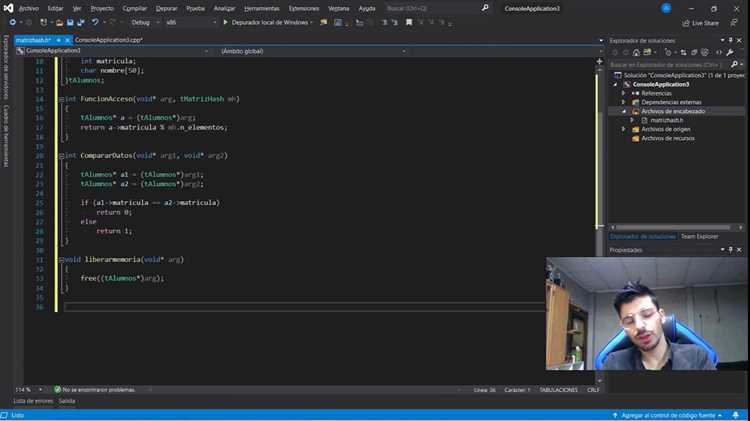
Для выполнения арифметических операций в простом калькуляторе, созданном в Visual Studio 2019 на C#, необходимо реализовать методы, принимающие два числовых значения и возвращающие результат.
- Объявите переменные для хранения введённых пользователем чисел. Рекомендуется использовать тип
doubleдля поддержки десятичных значений. - Для каждой операции создайте отдельный метод с сигнатурой
double OperationName(double a, double b). Это повысит читаемость и модульность кода. - Реализация методов:
double Add(double a, double b) { return a + b; }double Subtract(double a, double b) { return a - b; }double Multiply(double a, double b) { return a * b; }double Divide(double a, double b) { if (b == 0) throw new DivideByZeroException("Деление на ноль невозможно"); return a / b; }
- Обрабатывайте исключения, особенно при делении. Используйте конструкцию
try-catch, чтобы избежать аварийного завершения программы и предоставить пользователю информативное сообщение. - Для передачи значений из текстовых полей интерфейса используйте метод
double.TryParse(). Это защитит программу от некорректного ввода.
В итоговом коде логика разделена на независимые части, что упрощает тестирование и дальнейшую доработку калькулятора.
Обработка ошибок при вводе и делении на ноль
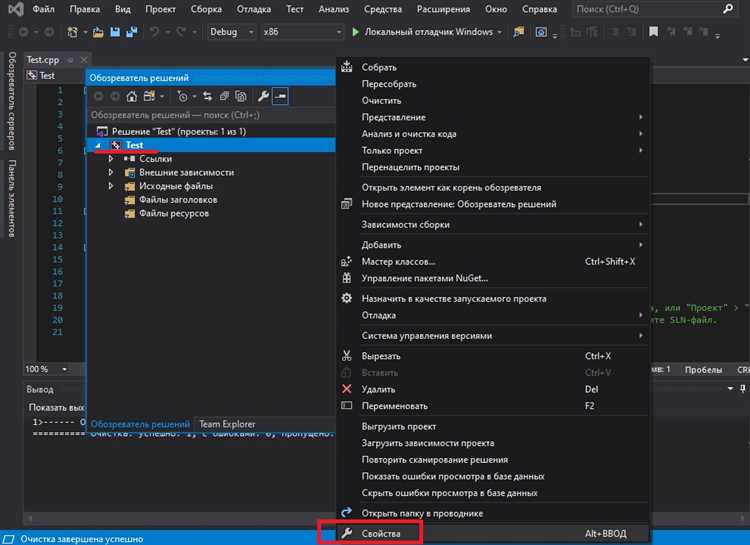
Для обеспечения корректной работы калькулятора в Visual Studio 2019 важно контролировать ошибки, связанные с неправильным вводом и операцией деления на ноль.
Проверка ввода: Перед выполнением вычислений необходимо проверить, что введённые значения преобразуются в числовой тип без исключений. В C# для этого используют метод double.TryParse(), который возвращает false при некорректном формате, не вызывая исключений.
Пример:
if (!double.TryParse(inputTextBox.Text, out double number))
{
// Вывести сообщение об ошибке и отменить операцию
}
Обработка деления на ноль: Деление на ноль вызывает DivideByZeroException в целочисленных вычислениях и возвращает Infinity для типов с плавающей точкой. В калькуляторе целесообразно явно проверять знаменатель перед операцией.
Пример проверки:
if (denominator == 0)
{
// Отобразить предупреждение пользователю
// Прекратить выполнение деления
}
Для улучшения UX рекомендуется информировать пользователя точным сообщением, например: «Ошибка: деление на ноль невозможно.» Также стоит предусмотреть сброс полей или выделение некорректного ввода для быстрого исправления.
Использование конструкций try-catch целесообразно для отлавливания неожиданных исключений, однако основная логика проверки должна базироваться на валидации данных до начала вычислений.
Тестирование работы калькулятора и исправление ошибок
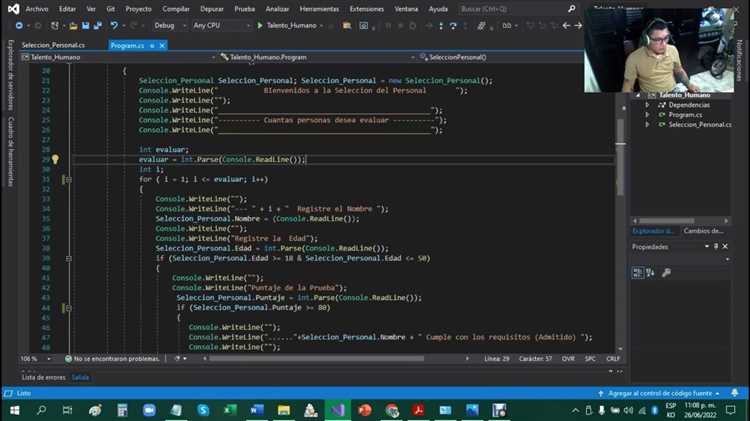
Для проверки корректности вычислений в калькуляторе следует подготовить набор тестовых случаев, покрывающих все основные операции: сложение, вычитание, умножение и деление. Например, проверьте результат 2 + 3, 5 — 7, 4 * 6 и 8 / 2. Особое внимание уделите граничным значениям, таким как деление на ноль и операции с отрицательными числами.
Используйте отладчик Visual Studio 2019 для пошагового прохождения кода. Отслеживайте значения переменных на каждом этапе вычисления, чтобы выявить неправильную логику или некорректные преобразования типов. Обратите внимание на обработку ошибок: калькулятор должен не просто выдавать ошибку при делении на ноль, а информировать пользователя понятным сообщением.
Проверьте, что вводимые данные корректно парсятся в числовой формат. Для этого тестируйте калькулятор с разными вариантами ввода: целые числа, дробные значения и неправильные символы. При возникновении исключений обработчик должен предотвращать аварийное завершение программы и сохранять возможность дальнейшей работы.
Для повышения надежности рекомендуется добавить автоматизированные модульные тесты, которые можно запустить из Visual Studio. Они помогут контролировать правильность работы при дальнейшем изменении кода и сократят время на повторное тестирование.
Исправление ошибок должно начинаться с анализа сообщений компилятора и отладчика. Найдя проблемное место, внесите минимальные необходимые изменения и повторно протестируйте функциональность. После каждого исправления убедитесь, что остальные операции работают без сбоев.
Вопрос-ответ:
Какую среду разработки использовать для создания простого калькулятора?
Для создания простого калькулятора можно использовать Visual Studio 2019. Она предоставляет удобный интерфейс и все необходимые инструменты для разработки приложений на языке C# с использованием Windows Forms или WPF.
Какие основные шаги нужно выполнить для создания калькулятора в Visual Studio 2019?
Первым делом создайте новый проект Windows Forms. Затем добавьте кнопки для цифр и операций, а также поле для вывода результата. После этого напишите код обработки нажатий кнопок — например, складывание, вычитание, умножение и деление. В конце проверьте работу калькулятора и исправьте ошибки.
Как реализовать обработку ошибок, например деление на ноль, в простом калькуляторе?
Для предотвращения ошибок при делении на ноль нужно добавить проверку перед выполнением операции. Если пользователь пытается разделить число на ноль, программа должна показать предупреждающее сообщение и не выполнять вычисление, чтобы избежать аварийного завершения работы.
Можно ли добавить в калькулятор дополнительные функции, например вычисление процентов или квадратного корня?
Да, такие функции легко добавить. Для вычисления процентов можно написать отдельный метод, который будет брать текущее значение и вычислять процентное отношение. Для квадратного корня используйте встроенный метод Math.Sqrt(). Главное — создать для этих функций отдельные кнопки и связать их с нужными обработчиками.
Как настроить внешний вид калькулятора, чтобы он выглядел привлекательно и удобно?
В Visual Studio 2019 можно менять размеры и расположение элементов на форме, а также задавать цвета, шрифты и стили кнопок через свойства. Для упрощения интерфейса рекомендуется сделать кнопки достаточно крупными, чтобы по ним удобно нажимать, и расположить элементы логично — цифры по порядку, а операции отдельно. Использование панелей и группировка элементов поможет сделать внешний вид аккуратнее.